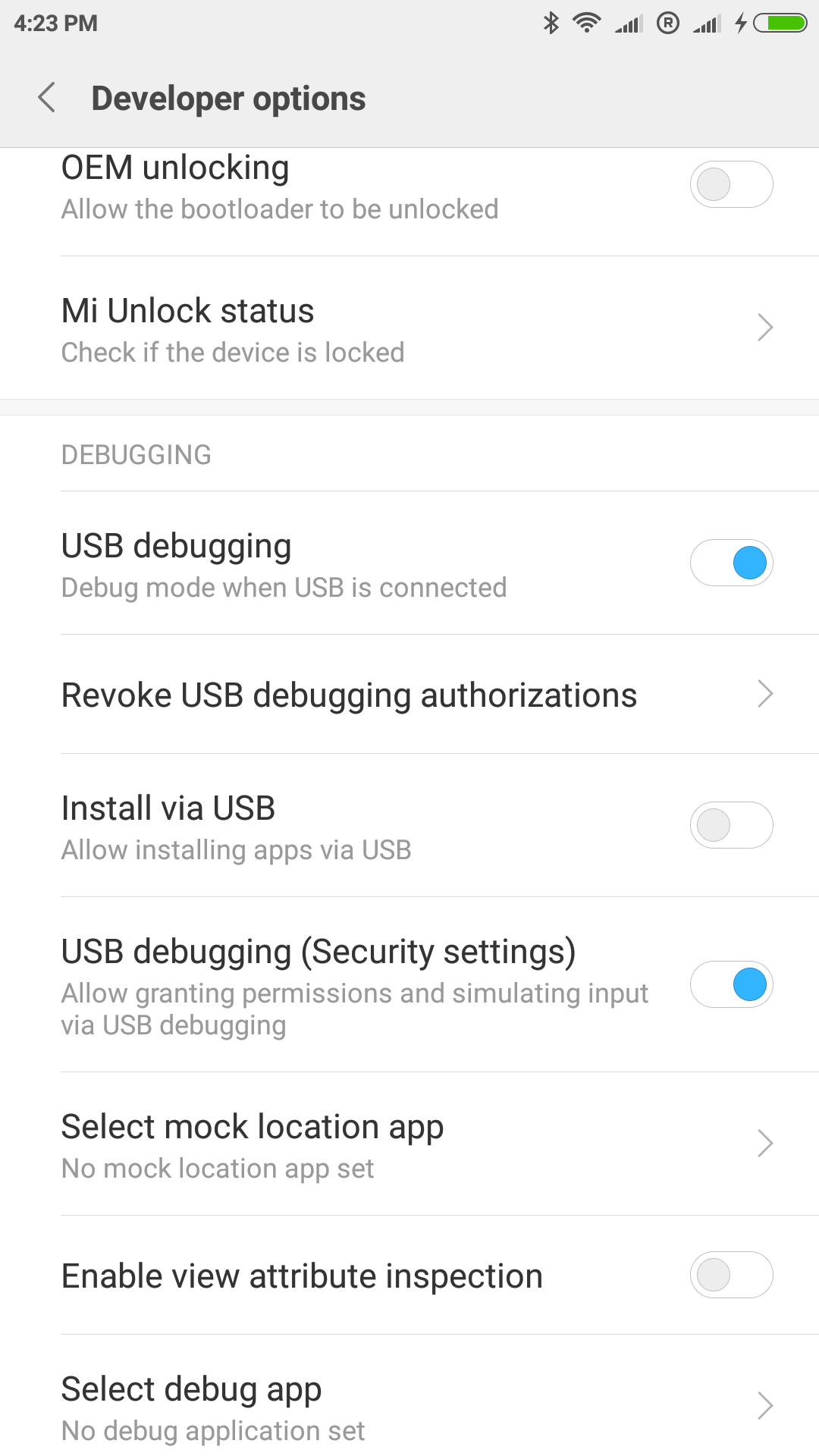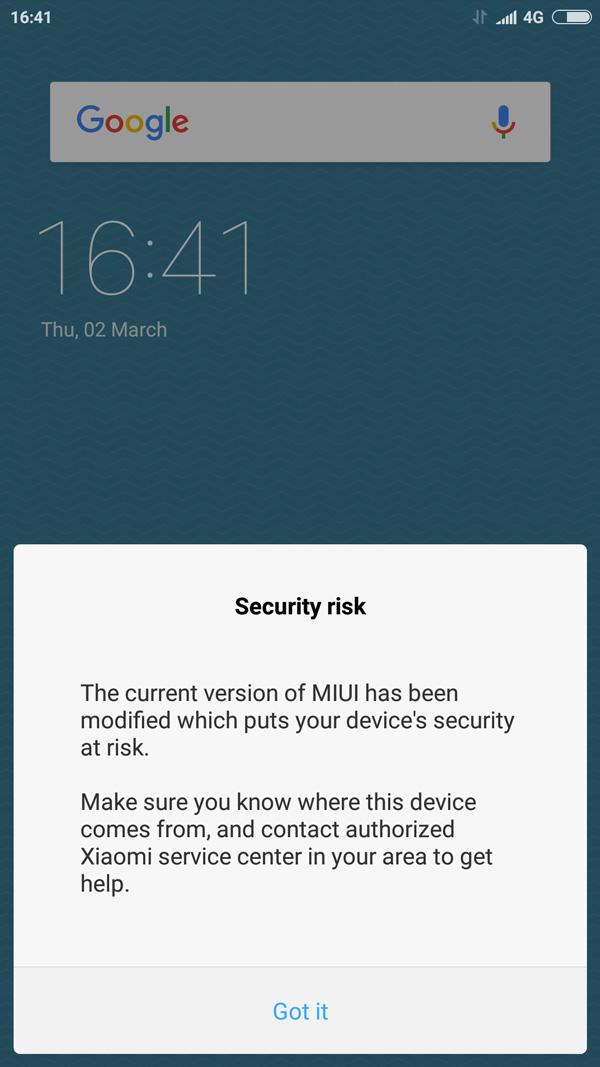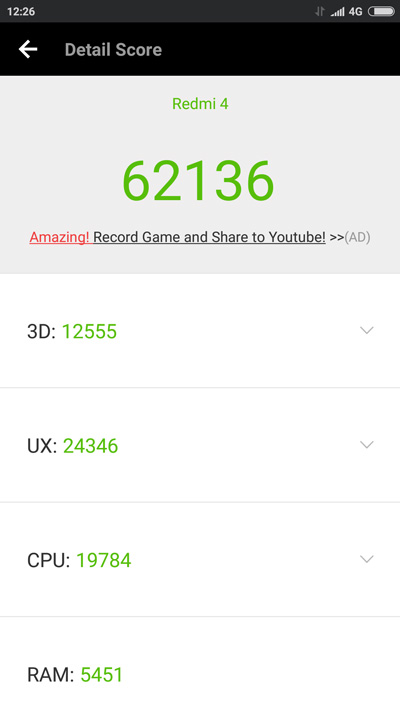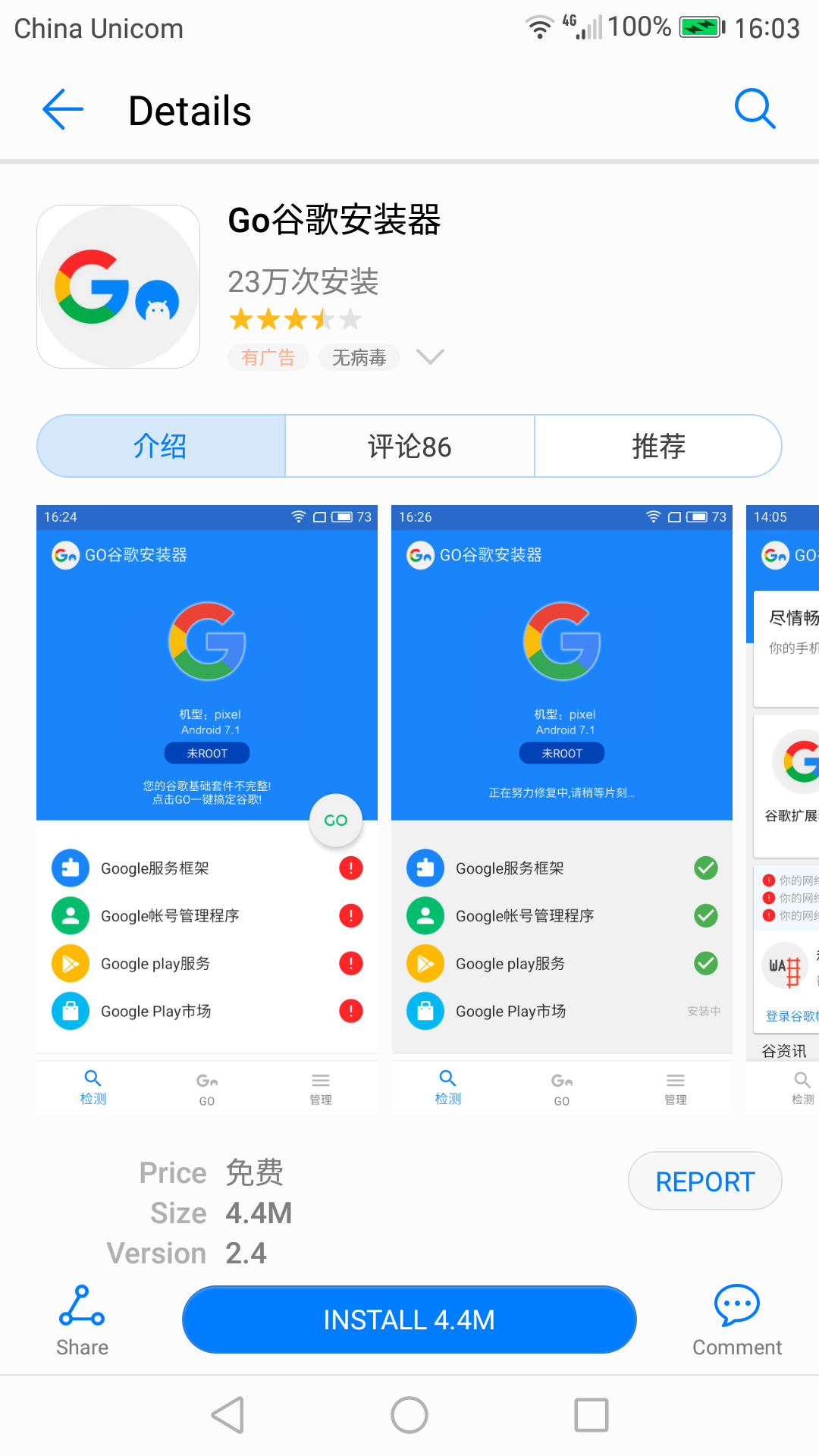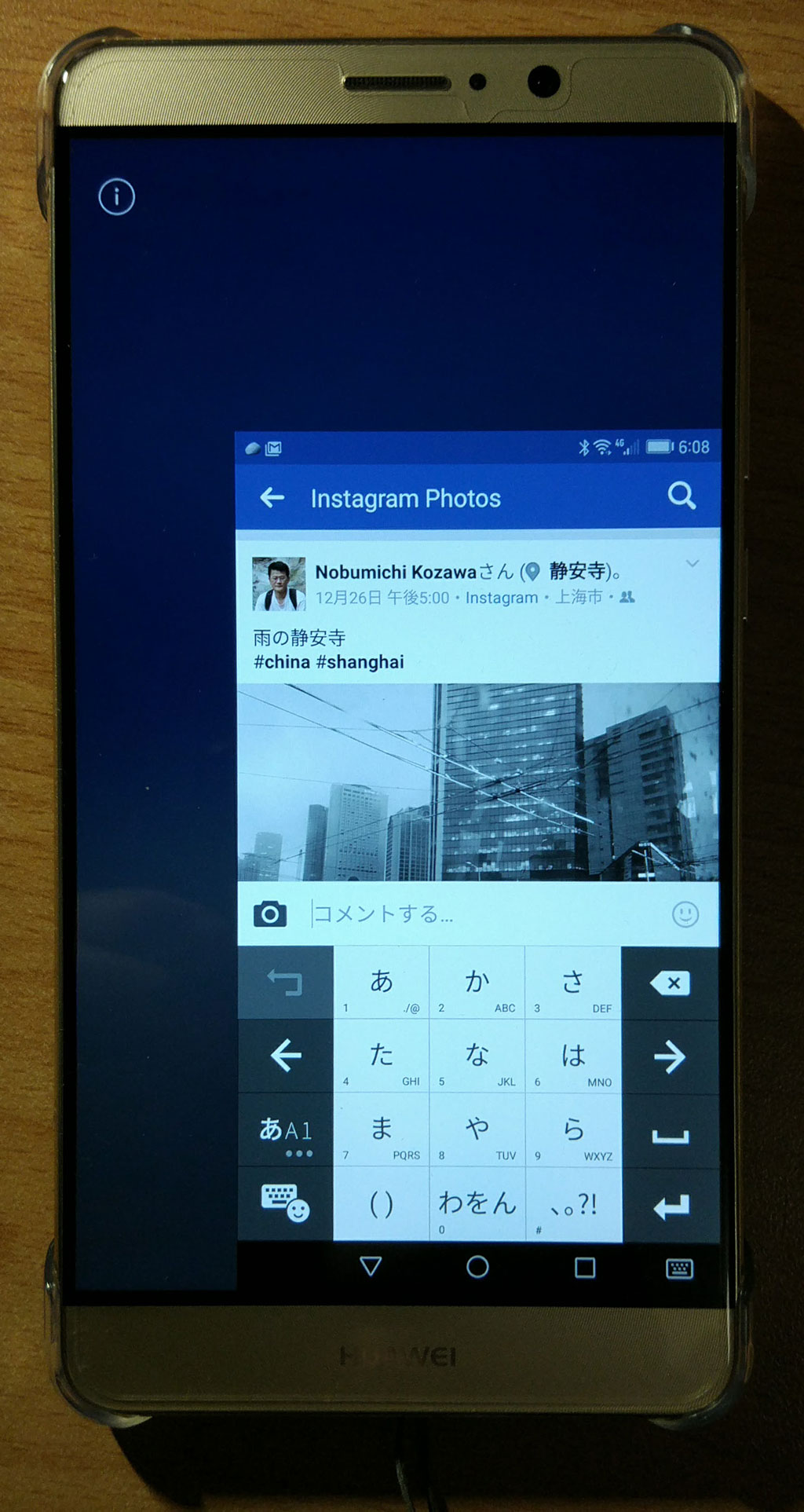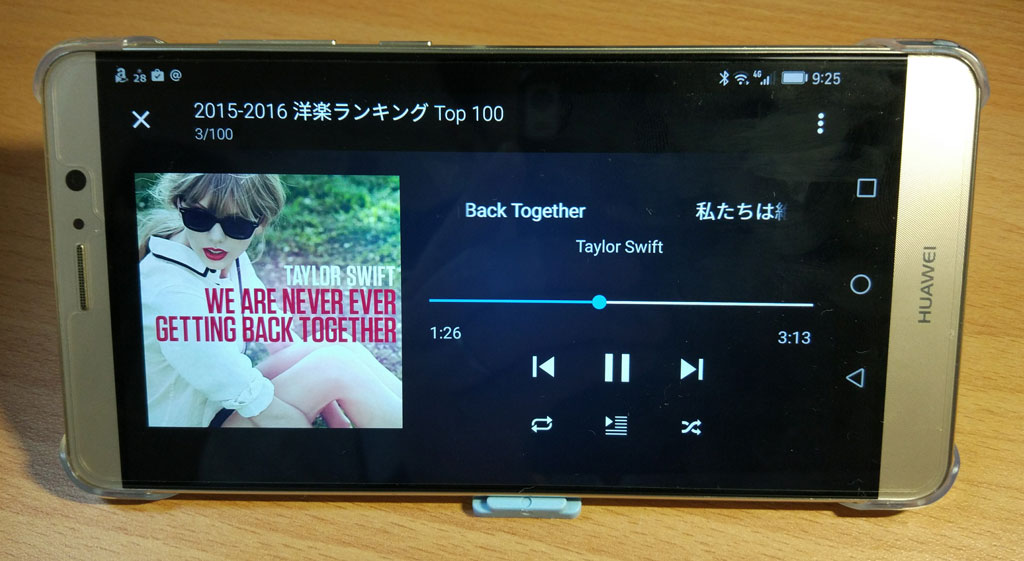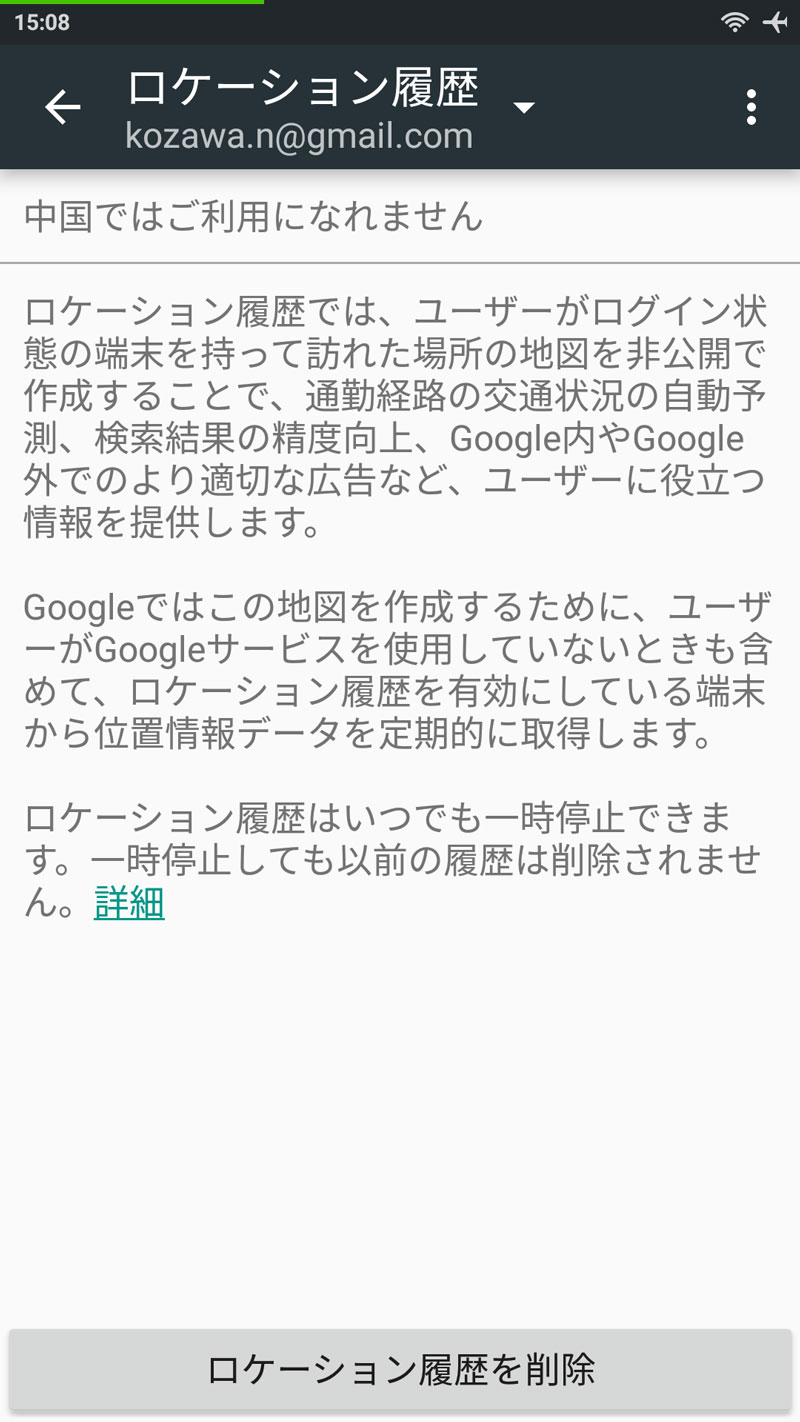GearBestさんから提供いただいたRedmi4 PrimeにはショップROMが焼かれていました。それをメーカー提供の正規ROMに変更してみました。
Great promotion: Only $164.99 for Xiaomi Redmi 4 4G Smartphone – INTERNATIONAL VERSION SILVER
[ ROM焼き ]
手順は一番簡単な方法で入りました。手順については以下のページに従いました。
[ROM] Good News!! Global ROM for Redmi 4 Prime is Officially Released! Download Here!
このページのRecovery ROMを使用した方法が簡単で良いです。将来ROMバージョンが更新された時のことを考えると以下のページを参照した方が良いでしょう。
公式ダウンロードページ
注意)この方法でGlobal ROMが焼けるのはすでにGlobal ROMが入っているからで中国版ROMからGlobalへの変更はfastboot手順が必要です。
手順書のとおりですが簡単に手順を紹介しておきます。
1. Redmi4d上にdownloaded_romというフォルダーを作成する
2. ダウンロードしたファイルをzipファイルのままdownloaded_romにコビーする
3. Redmi4でSettings/About phone/System updatesで右上のメニュー(三個の点です)に入りChoose update packageでdownloaded_rom内のzipファイルを選択
以上でROMの更新が行われます。
[ MoreLocale 2 がエラー – 小米アカウントが必要 ]
小米ROMには日本語ロケールが含まれていませんのでお馴染みのMoreLocal 2をGoogle Playから導入します。adbを使ってパーミッションを設定してないと動かないのヘルプに表示されている通りです。
まずはUSBデバッグの設定です。小米の場合はAbout phoneでMIUI versionを5回ほどタップするとDeveloper optionが使用できるようになります。ここでUSB debuggingをオンにして、以下のコマンドをPCから実行しました。
adb shell pm grant jp.co.c_lis.ccl.morelocale android.permission.CHANGE_CONFIGURATION
しかし以下のエラーが出て実行されません。
Operation not allowed: java.lang.SecurityException: grantRuntimePermission: Neither user 2000 nor current process has android.permission.GRANT_RUNTIME_PERMISSIONS.
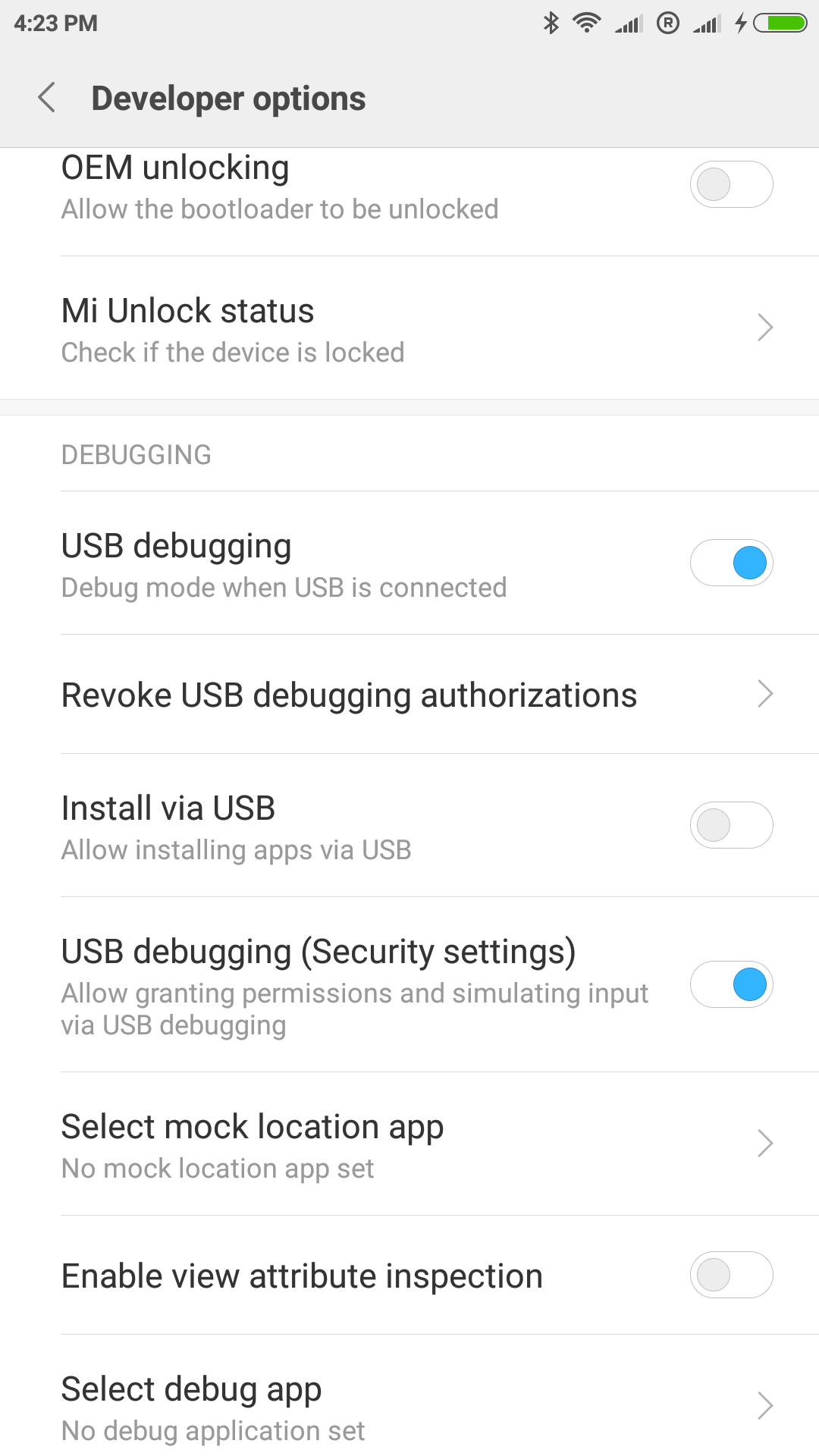
もう一つDeveloper optionでUSB debugging (Security settings)というのをオンにする必要があります。ただし、これをオンにするためには携帯電話を小米のアカウントにログインしておく必要があります。この設定をオンにした後で再度、先のadbコマンドの実行でMoreLocal2が使用できるようになりました。
GearBestさんから提供いただいたRedmi4 Primeのカメラのレビューです。
Great promotion: Only $164.99 for Xiaomi Redmi 4 4G Smartphone – INTERNATIONAL VERSION SILVER
携帯電話は日常のスナップ写真を撮ることも大きな役目のひとつになっています。カメラの性能も携帯電話を選ぶ大事に基準と言って良いでしょう。Redmi 4は価格を考えれば十分に合格点と言えます。
わたしが撮影した写真をいくつか紹介します。いかFlickrへのリンクになっていますので、Flickrに行けばオリジナルの写真および写真のパラメーターなども確認できます。







GearBestさんから提供いただいたRedmi4 Primeのソフトウェア関連のレビューです。
Great promotion: Only $164.99 for Xiaomi Redmi 4 4G Smartphone – INTERNATIONAL VERSION SILVER
今現在手元にあるRedmi 4 primeについて書きます、ファームウェアのバージョンや状態による違いもあるかも知れません。
[ 国際版ファームウェアが入っている ]
ラベルから判断して、元々は中国国内向けのファームウェアが入っていたと思われます。現在のファームウェアはRedmi 4 Prime Globalの最新版(2017/03/05現在)であるV8.1.2.0MBEMIDIが入っています。
[ 日本語ロケールが入っている ]
本来、小米のファームウェアには日本語ロケールは搭載されていませんが、それが選択可能になっているのはGearBestさんによるカスタムROMになっているからと思われます。ただし地域の設定には日本はありません。
言語として日本語を選択すると設定画面などもそこそこ日本語表示になります。ただし完全に全てのシステムメニューが日本語になるわけではありません。
[ Google対応 ]
Global版のファームウェアが焼かれているので、あたりまえですがGoogle対応にまったく問題はありません。
[ MIUI8 ]
小米共通の話ですが、MIUI特有の癖みたいなものはあります。わたしが気づいた例では、ステータスバー常駐のブログラムなどが思ったように動かなかったりします。とはいえ、ほとんどの場合、普通にAndroid6として使用可能です。
[ カスタムROMの弊害 ]
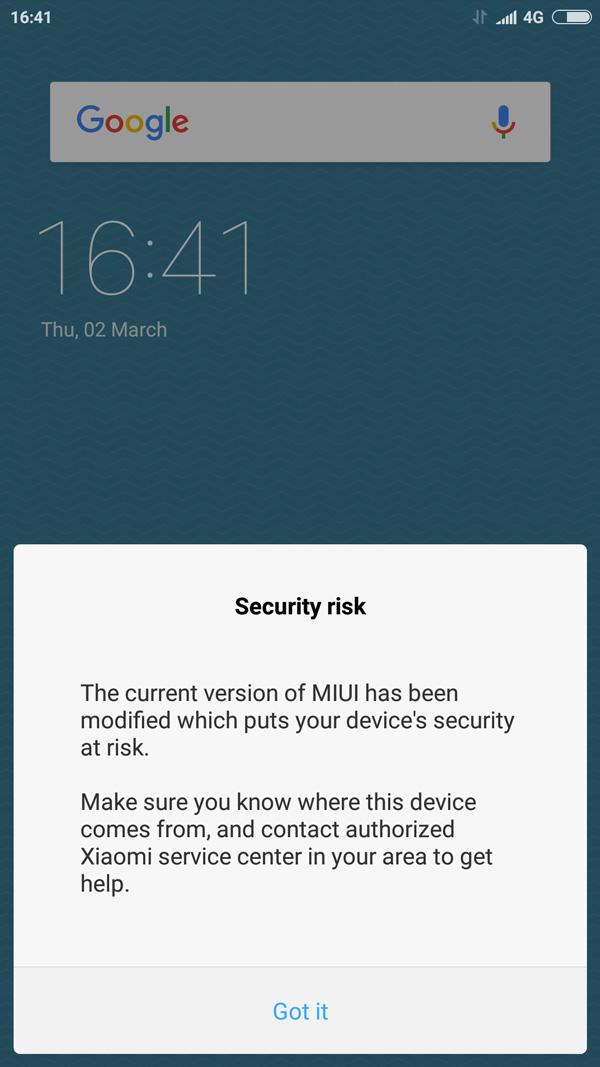
カスタムROM(ショップROM)が入っているためか、上のような警告が何時も出ています。気にしなければ問題はありません。
今入っているファームウェアより新しいレベルが無いので分かりませんが、おそらくOTAによるファームウェアの更新は出来ないものと思います。
暇が出来たら普通のGlobal ROMを自分で焼いてみようかと思います。
GearBestさんからRedm 4のちょっと良い方、Primeバージョンが送られてきました。最初、Proと書いていましたが、公式サイトではPrimeになっていました。
Great promotion: Only $164.99 for Xiaomi Redmi 4 4G Smartphone – INTERNATIONAL VERSION SILVER
[ ハイライト ]
– DualSIMのどちらも4G対応(同時に使えるのは片方だけ)なので、2枚のSIMで状況によってデータ通信を切り替えたい場合には重宝します
– 441PPIの画面は滑らかで綺麗
– 指紋センサーの反応が良く、スリープからの復帰にも使える
[ ハードウェアスペック ]
細かいスペックは公式ベージに譲るとして普通のRedmi 4とRedmi 4 Proの違いだけまとめておきます。
|
Redmi 4 |
Redmi 4 Prime |
|
| 画面解像度 |
1280×720 296PPI |
1920×1080 441PPI |
iPhone7+が401PPI |
| Bluetooth |
4.1 |
4.2 |
|
| RAM |
2GB |
3GB |
|
| ROM |
16GB |
32GB |
32GBあるとちょっと安心 |
| プロセッサー |
Snapdragon 430 1.4GHz |
Snapdragon 625 2.0GHz |
|
| GPU |
Adreno 505,450MHz |
Adreno 506,650MHz |
|
画面は流石に441PPI、精細かつ美しいです。ストレージも32GBあれば普通には困らないです。SIMを一枚しか入れなれば、マイクロSDカードもごく普通に使えますので容量不足に悩むことはなさそうです。
[ ベンチマーク ]
格安端末ですが、ハードな3Dゲームとかを動かそうと思わなければ十分な性能を持っていると思います。参考のためにAnTuTu Benchmarkの結果を貼り付けておきます。
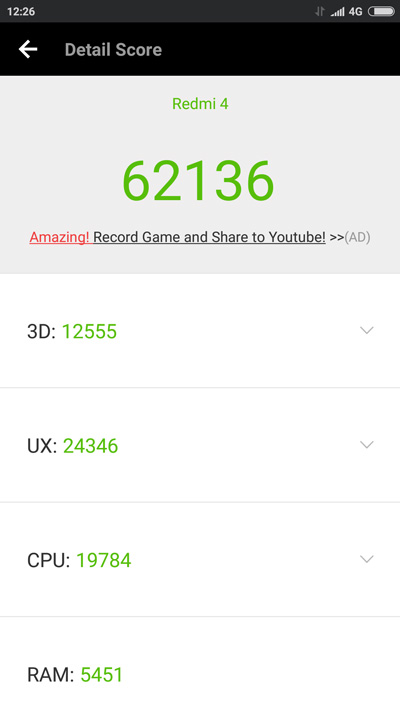
[ SIMスロット ]

Dual SIMですが、SIM2のスロットはMicro SDカードとSIMのどちらかしか入りません。またSIMスロット1はマイクロSIM、SIMスロット2はナノSIMとサイズが違うので注意が必要です。わたしのSIMはすべてナノSIMになっているので、SIMアダプターを使用してSIMスロット1に入れました。このSIMトレイの場合はSIMアダプターを使用しても特に不安はありません。

ひとつ注意が必要なのはSIMトレイを本体に入れる時は、SIMが落ちないように普通SIMが入っている方を上にします。この時、携帯電話本体は液晶面を下にした状態で挿入する必要があります。反対向きでも、結構中まで入っていきます。間違いに気づいたあと、取り出すのに苦労しました。SIMトレイの裏側には注意書きがありますが、裏側ですしなかなか気づきません。

所謂DSDSです。片方のSIMで4G通信を行いながらもう一つのSIMは3Gで電話の待受が出来ます。Huaweiだと片方のSIMスロットだけが4G対応ですが、小米のDual SIMでは、どちらのSIMスロットも4G通信が可能です。そのため設定画面からどちらのSIMでデータ通信を行うかを選択するだけで2つのSIMを使い分けて4Gによるデータ通信が行えます。
[ 指紋センサー ] 調子良し!

Redmi 4の指紋センサーは本体裏側のカメラの直ぐ下にあります。手にした時に自然と人差し指で触ることの出来る場所です。
正直言って小米5の指紋センサーの体験からさほど期待はしていませんでした。ところが、この指紋センサーの反応がとても良いです。加えてスリープ状態から指紋センサーで目覚めさせることが出来るので携帯電話を手にする直ちにスリープ解除とロック解除を同時に行うことが出来るので、すこぶる使い勝手が良いです。
Huawei Mate 9のカメラでシャッターボタンを長押しにすると連続して写真を撮影するが出来ます(長押し機能は設定により変更も可能ですので、もし連写出来ない場合は右側にある設定を確認)。
動物や小さな子どもの様子などシャッターチャンスを決めにくい被写体を連写して後からギャラリーの中で良いものだけを保管するのに便利な作りになっています。
そのまま連射された写真をつないで、コマ送りの動画にするのも楽しいです。実は連写した写真を放置していたらGoogleフォトが勝手にアニメーションGIFにしあげてくれました。それがなかなか面白いものになりました。
連写枚数は100枚までです。実測したところ100枚撮り終えるのに必要な時間は4.7秒ほどです。一秒あたり20枚というのは、かなりな連写能力と言えるでしょう。
ちょっと見たところ、ひとつひとつの写真に特に劣化もみられません。大したものです。このワザは覚えておいて損はないでしょう。
Huawei Mate 9はLEICAロゴを冠したカメラ機能一押しの携帯電話です。実際、私自身とても気に入ってカジュアルに撮りまくっています。写真について語るほどの見識はありませんので、わたしが撮影した写真をいくつか例として紹介するに留めます。
なんと言ってもProモードが”使える機能”です。カメラを起動したら下から引き上げるようにするとProモードのメニューが出ます。詳しくは書きませんが、カメラを少し知っている人なら納得の機能がそこに現れます。もし実機を触る機会があったらぜひ試して欲しいです。
最初、生写真を貼っていましたが、Flickrへのリンクに変更しました。リンク先でEXIF情報も簡単に参照できます。

日の出の写真です。フルオートだと見た目より明るくなってしまうので-1.7evにしています。

Mate9では劣化が少ないと言われている2倍ズームにすると、ここまで寄ることが出来ます。

映画館の上映前、足元も見えないくらい真っ暗な状態での撮影です。左側に指かカバンの紐が写り込んでいるのも気づきませんでした。

月が赤かったのでカジュアルに手持ちで撮影。これも明るさにリアリティを出すために-1.7evにしています。

作例としては今ひとつですが、評判の良いモノクロームでの撮影です。

軽く逆光状態での撮影です。今どきの携帯電話なら、同様に撮影できると思います。

三脚で固定すれば星空も写せます。露出2秒、-2.0ev、マニュアルフォーカスで撮影。フォーカスのスライドバーを一番右にしたらピンぼけになった気がします。10分ほどしか試せなかったのでベストとは言えないです。星がよく見えるところでじっくり試してみたい。

EOS Mと比較するための写真。

EOS Mで撮影した写真。やはりカメラのセンサーとかレンズは凄いって思えます。
中国で販売されているAndroid端末は俗に中華アンドロイドと呼ばれていてGoogleのサービスを使わない仕様になっています。何と言ってもGoogleに中国国内から直接アクセスすることが出来ないので当然の事です。中国国内のサービスだけを使えば十分に役に立ちますが、私のようにGoogleにどっぷり浸かっている場合は中国国内においてもGoogleサービスを使わざるを得ません。
[ Go谷歌安装器 ]
root化したりROM焼きで国際仕様にすることも可能ですがファーム更新がちゃんと受けられるようにしたいので、今回は特別な方法は取らないでおきます。ということで、アプリケーションでGoogleサービスを導入することにしました。わたしはGo谷歌安装器(これが安全なものかどうかは分かりません)を使いました。Huaweiの標準アプリケーションであるHiAppから導入出来ます。
Google Playが動いてしまえばGo谷歌安装器を削除しても問題ないようです。この方法でほぼ問題なくGoogleのサービスが使用できます。唯一実現できていないのは連絡先のGoogleとの同期です。
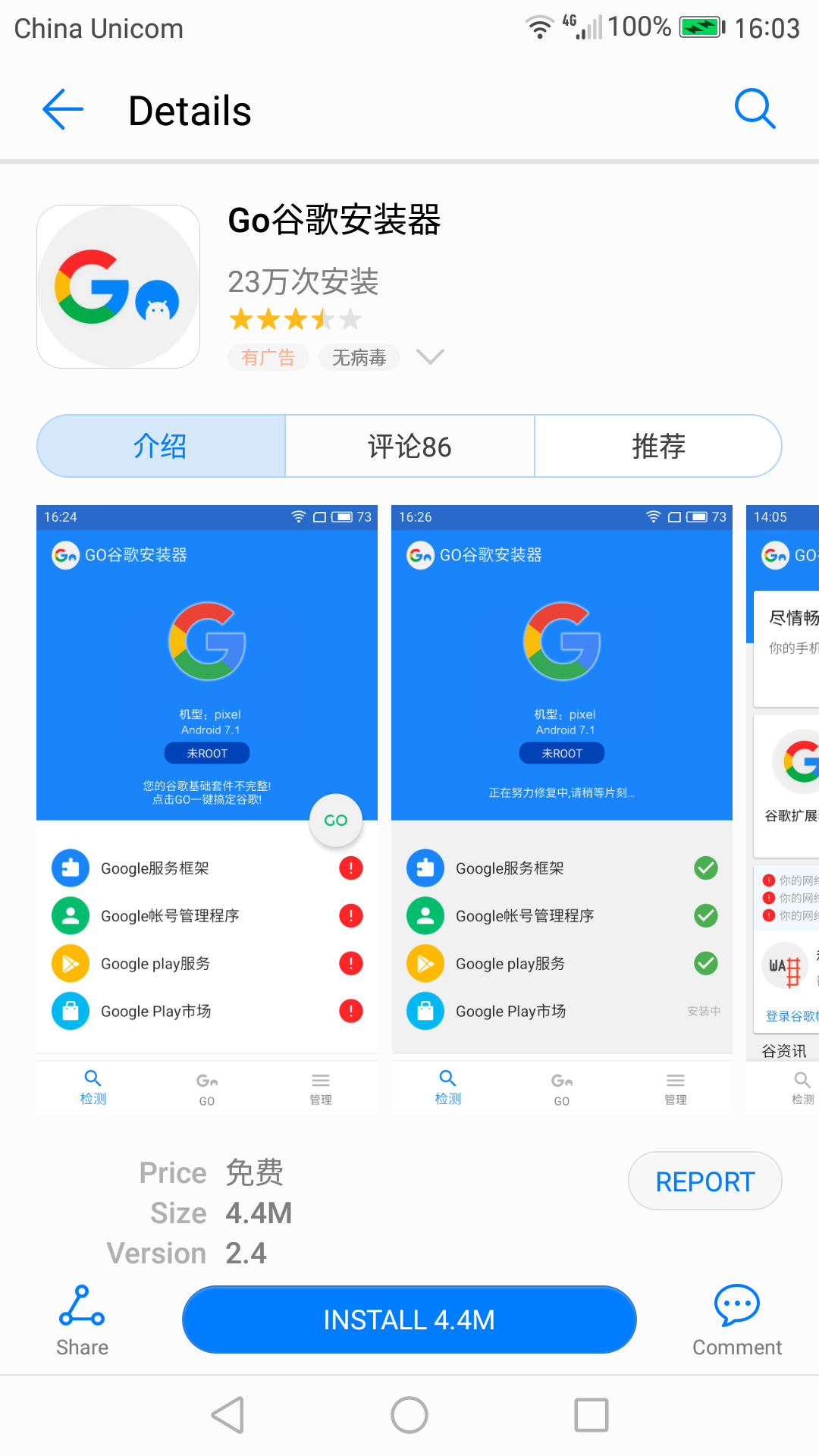
[ Googleとの同期 ]
Google Playを立ち上げるとGoogleアカウントへのログイン画面が出ます。ログイン完了後にアカウントの詳細を見ると以下のような情報が同期されているのがわかります。

カレンダーが同期されていませんが、Google提供のカレンダーを起動すると下のようにカレンダーの同期が始まります。

連絡先も同様にアプリケーションを立ち上げる事が出来れば同期出来そうですが、Google提供の連絡先アプリケーションはNexusなどの限られた機種にしか導入出来ません。裏ワザ的なことも試してみましたがうまく行かなかったので諦めました。
今のところ電話としては使用していないので、このままでも大丈夫ですが、念のため代替手段を講じておきます。色々と方法は考えられますが、私の場合は”Copy My Data”というアプリケーションで別のAndroid端末からWiFi経由で連絡先の丸ごとコピーを行いました。”Copy My Data”は簡単に素早く連絡先、カレンダー、写真、動画を端末同士でのコピーあるいはGoogle Driveへのバックアップ・リストアが可能です。今回、初めて使用しましたがお勧めアプリケーションと言って良いと思います。
2017/AUG Google連絡先が一般のデバイスにも導入出来るようになりました。これで連絡先の同期も出来るようになりました。
参考記事: Google Contactが一般のデバイスにも導入出来るようになった

日本でも発売されたHuawei Mate 9の中国大陸版を購入しました。中国ではMate 9 Proも発売されていますので、かなり悩みました。Proのディスプレイはかなり良いものの値段の差が大きいので無印Mate 9に落ち着いた次第です。
薄いですが、液晶保護フィルムが貼られています。また背面を保護する透明カバーも付属しているので箱から出して直ぐに使えます。
中国で販売されているHuaweiのAndroid携帯電話は最初から日本語ロケールが入っているので初期設定から日本語で行うことが出来ます。加えて、root化を行うこと無くアプリケーションとしてGoogle関連のアプリケーションを導入すれば、かなり普通のAndroidとして使用することも可能です。以前、小米5で同様にGoogle関連アプリケーションを導入して試してみましたが、幾つか不具合があり、結局Global ROMに入れ替えました。Mate 9では今のところ、まったく問題なくGoogle関連アプリケーションが使用できています。<追記> Googleとアドレス帳の同期が出来ていないのに気づきました。電話として使用していないで困ってはいませんが根本的な解決は難しそうです。代替策で凌ぐしかないかも。
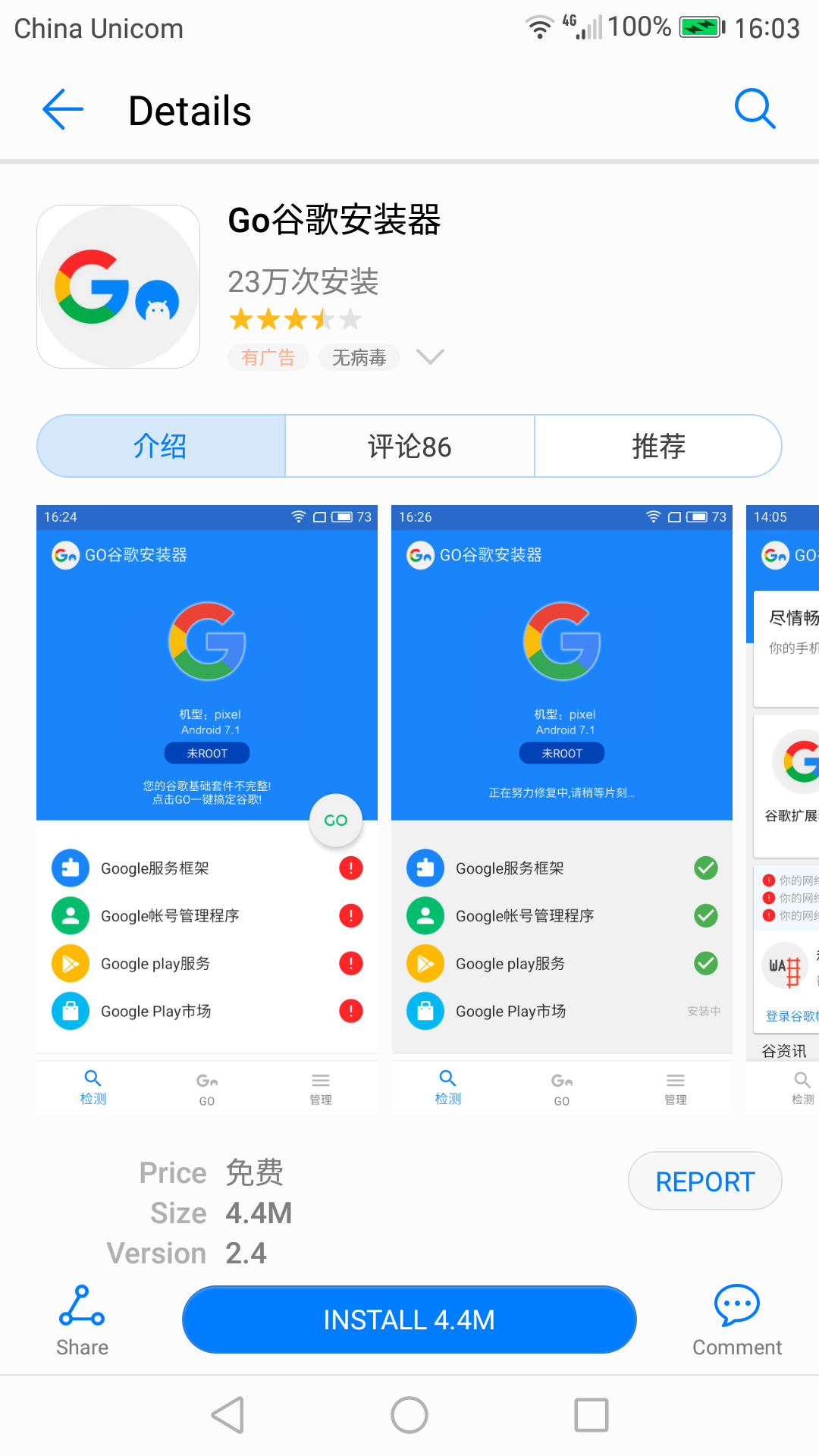
このアプリケーションでGoogleサービスを導入しました。Google Playが動いてしまえば、このアプリケーション自体は削除しても大丈夫です。安全性については今ひとつ良く分かりません。
液晶サイズは5.9インチですが左右の枠が狭いので、片手持ちもラクラクです。ただし、流石に文字入力は片手では難しいです。ソフトウエア・ボタンのところを左右にスワイプすると画面を小さく出来ます。これで指は画面全体に届きますが、この状態で日本語のスワイプ入力は難しいです。
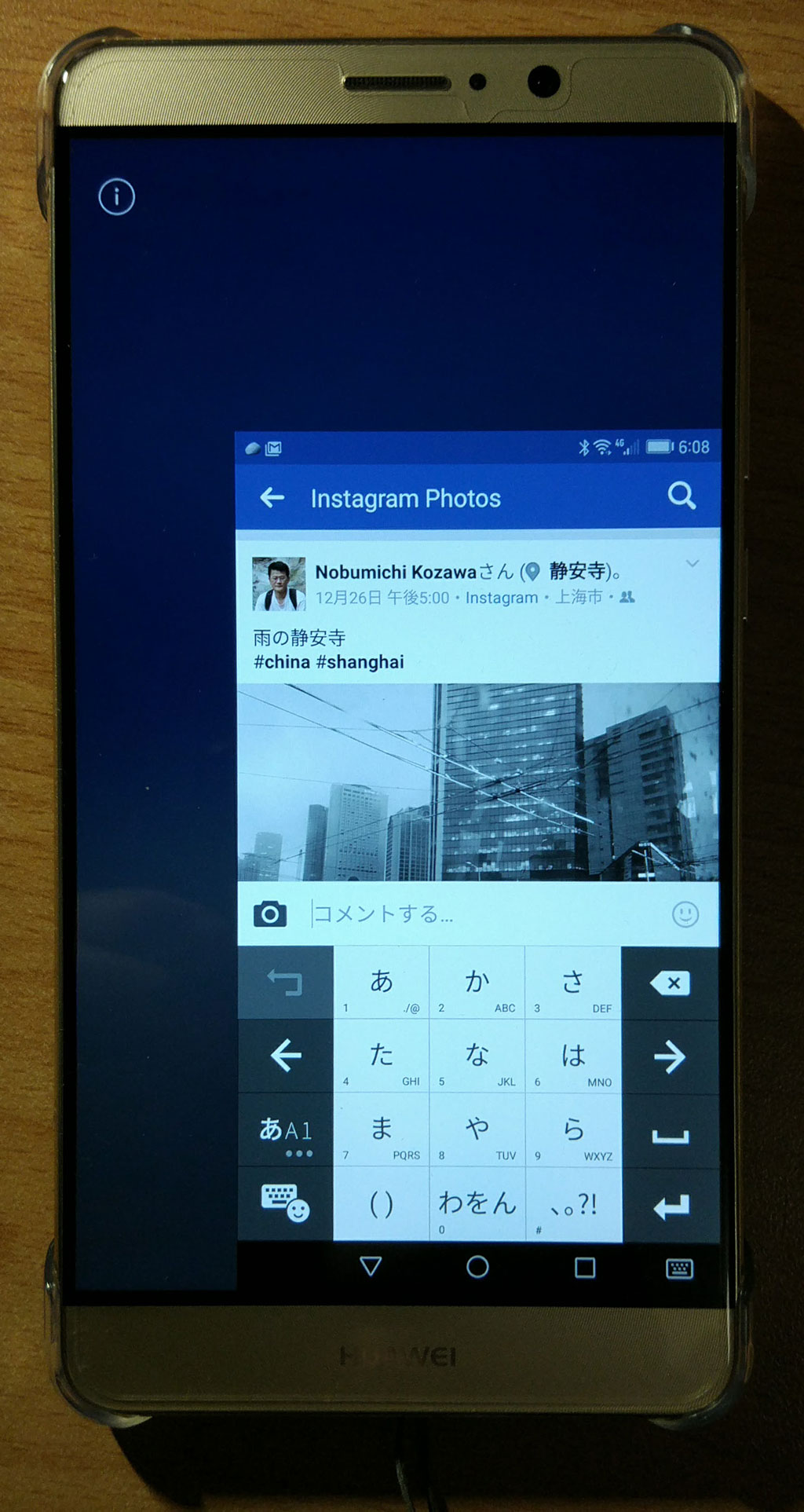
一番下のソフトウエア・ボタンを左から右になぞると、この画面になります。反対になぞると、もとに戻ります。
ちょっと気に入っているのは横向きにするとステレオ再生が出来ることです。携帯電話と割り切ればそれなりに聴けます。ただし、よく聞いてみると右と左のスピーカーで音質が違うように思えます。また同じくステレオで音が出せるNexus 6と比べると、いくぶん薄っぺらく聞こえます。
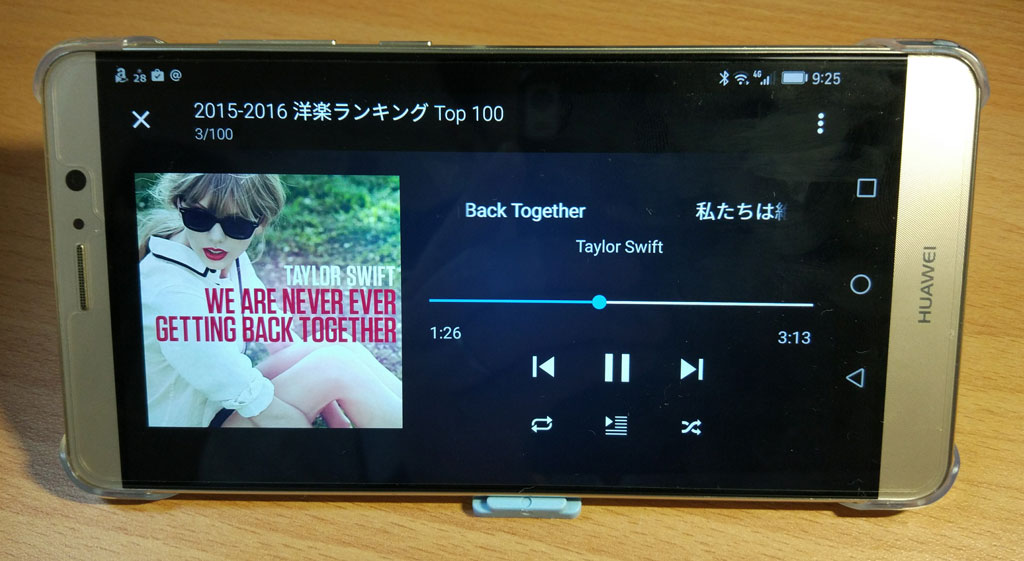
急速充電も良好ですがHuawei独自方式なのでNexus 6や小米 Mi 5と充電器を共用出来ないのが残念です。
カメラは、まだ使い込んでいませんが評判通り良い感じです。Proモードが秀逸でISO, シャッタースピードを任意の値にすることが出来ます。またマニュアル・フォーカスも扱いやすく出来ています。Proモードをばりばりと使うために三脚に取り付けるためのアタッチメントやスローシャッターを切るためのNDフィルターも準備しました。成果については乞うご期待。



以前、山根さんがブログ記事「中国SNAIL MOBILEの香港8日プリペイドSIM(2)中国でGFW越え可能、中国ボーナス1GB」で紹介さていたSIMが上海浦東空港T1の制限エリア外、誰でも入れる場所、にあるSnail Mobileの自動販売機で入手することが出来ました。自動販売機は出発ロビーを入って国際線チェックインカウンターの奥の壁にあります。
私が確認したのは2016年7月13日ですが、6月末に別の人が見た時には別の香港SIMであったようです。このSIMは香港CSL発行のものですがwebページにはローミングの1GBについては書かれていませんので、何時まで続くか分からないオマケ扱いかも知れません。
細かい内容については山根さんのブログの通りです。アクティベート(SIMを入れて立ち上げるだけ)すると、まったく同じ内容のSMSが届きました。APNは説明書に書いてあるのと違うものが自動設定されて、それでつながっています。
因みに外箱にはアクティベート期限が30/06/2018と書かれています。あと2年ありますので買い貯めも可能ですね。
また、「このカードは国外での使用がサポートされています、中国大陸ではアクティベートおよび使用は出来ません」などとも書かれています。
CSLのサイトに電話番号とPINでログインすると使用状況の確認とチャージ、追加パッケージの購入が出来ます。
カードのステータスを確認するとサービスの期限は8日間ですが、カード自体は半年間有効なようです。チャージ額は48ドル、データ量はローカル(香港) 5120MB, ローミング 1048MBが初期状態です。
追加購入可能なパッケージは以下の2つでした。
- Extra 5-Day Pass $48
- Roaming Data 1-Day Pass (100MB) $40
5日間延長して最初に付いているようなローミングが出来るかどうかは不明です。それより30元でもう一枚SIMを買ってきた方が得なのは明らかです。パッケージについてはお試し購入する予定です。それについては後日書き足します。
追記) Extra 5-Day Passを試しに購入しようとしていますが “Your request cannot be processed in this moment. Please try again later.” と表示されてしまいます。日を改めて試しても同じです。使いきりだけということなんでしょうかね。
追記2) 8日間が経過しても半年間は電話番号は生きていて最初の48ドルのチャージも有効です。おそらく追加チャージも可能です。データ通信は使えませんがSMSとか通話用には使えます。
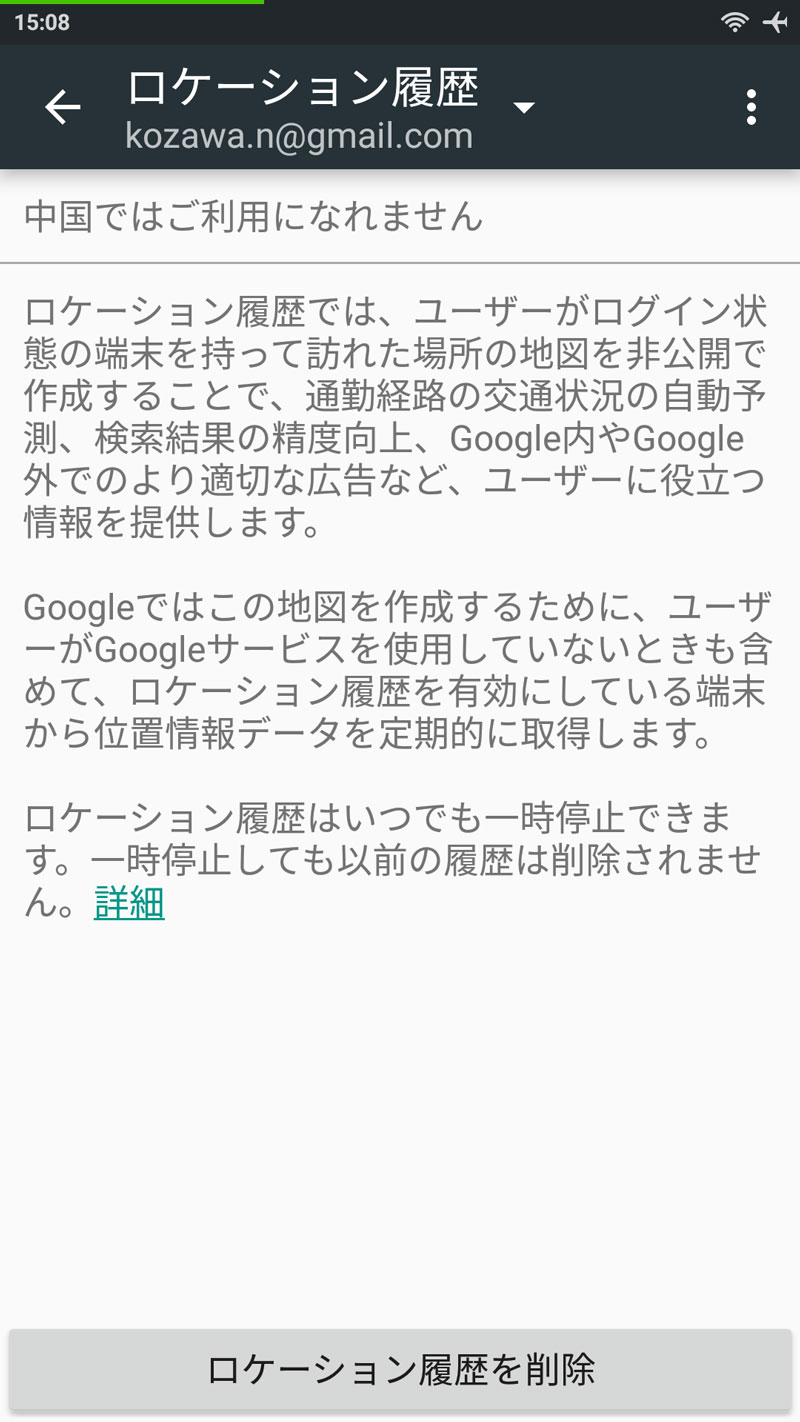
中国で使用しているAndroid携帯電話でGoogle Mapsのロケーション履歴を残すべくタイムラインを開くと中国では使えないと言われます。国外に出れば大丈夫かと日本にてWiFiルーターを使用して試してみても同じことを言われてしまいます。色々と試してみるとSIMが問題のようでした。ということで、上手く行った事例を2つ紹介したいと思います。
[ 小米Mi5を日本への短期滞在で使用したケース ]
- SIM1は中国移動のSIMをローミングで電話とSMSの待ち受けで使用
- SIM2にドコモMVNOで中国で再販されていた物を入れてデータ通信用に使用
- 再起動後にSetting/Installed appsでマップ(Google Map)を選択し、Force Stop(強制終了)とClear dataを実行
- Googleマップを立ち上げてタイムラインを開きロケーション履歴を「オン」にする
以上でロケーション履歴が記録されました。ただし2日ほどしか使用していないため継続的に使用できるのかどうかは不明。当然、ドコモSIMのみの運用なら問題無いと思います。
[ 中国国内で履歴を残したい ]
上の方法と同じく、小米Mi5でSIM1を中国移動の音声及びデータ通信(VPN使用)、SIM2はダミーとして契約切れドコモMVNOのSIMを入れたところ上手くロケーション履歴が残ったり、まったく記録できなくなったりと不安定な状態でした。最終的にはロガー専用デバイスとしてNexus 6を使用し以下の方法で安定稼働出来ました。
- Nexus 6に契約切れドコモMVNO SIMを入れた
- WiFi接続を行いVPNもしくは何かしらの方法で壁超えをする
- 上の手順と同様にマップの強制終了とデータ消去を行う
- Googleマップを立ち上げてタイムラインを開きロケーション履歴を「オン」にする
< ネットワーク接続なしでロガーとして機能する >
これで準備完了です。特筆すべきは、このNexus 6をネットワーク接続なし(ただしWiFiはオン)で持ち歩くだけでロガーとして機能するということです。自宅に戻った時にVPNを経由したネットワーク接続を行うだけでロケーション履歴がアップロードされます。とりあえず3日間半(そのうち一日は200Km以上の移動を含む)、ネットワーク接続なしでも問題ありませんでした。ネットワーク接続無しだと電池の減り方も少ないのでロガーとしては優秀です。電池の減りを気にしなくても良いことを生かせば中国以外でも活用出来る方法かも知れません。
< 中国での位置情報のズレがある >
中国の地図とGPSの座標系にはズレがあります。Google Mapsで使われている地図にもズレがあり補正されて正しい位置を表示するようになっています。現在地を表示しようとすると、最初にズレた位置が表示された後に補正が入ったりするので頑張って補正している様子が分かります。
ロケーション履歴ではズレたままの位置が記録されますので、ビルだの公園といった細かいランドマートの記録は自分で編集しないかぎりあてにはなりません。何百キロも移動した時の軌跡表示ならば全く気にはなりません。